De fleste sikkerhetsleverandører tilbyr et bredt spekter av produkter: et grunnleggende antivirusprogram, en enkel sikkerhetspakke, en mer omfattende sikkerhetssuite, en Ultimate Premium Security Suite med kombinert ekstramateriale og andre biter og brikker kastet inn for å fange oppmerksomheten.
Ta en titt på McAfees forbrukerutvalg, og du finner det mest om ett produkt. McAfee Total Protection er en one-stop-sikkerhetspakke som inkluderer antivirus, brannmur, spamfilter, ondsinnet URL-blokkering, filkryptering, en passordbehandling, sikker filsletting, app- og webprestasjonsforbedringer, selv grunnleggende gratis identitetstyveribeskyttelse for amerikanske kunder .
Prisene starter på £ 49,99 ($ 65) for å dekke en enkelt enhet (Windows, Mac, Android eller iOS.) Andre leverandører kan belaste mindre for deres nærmeste tilsvarende produkter – Kaspersky’s high-end Total Security 2019 er kr 27,99 ($ 36,40) for år ett , £ 39,99 ($ 52) på fornyelse – men de tilbyr vanligvis ikke like lenge en funksjonsliste.
- Du kan registrere deg for McAfee Total Protection her hvis du er i Storbritannia
- Eller kjøp McAfee Total Protection fra det amerikanske nettstedet hvis du bor der
Å legge til flere enheter kan ytterligere forbedre verdien. Du kan dekke en blanding av 5 Windows, Mac, Android eller iOS-enheter for £ 69,99 ($ 91) i året, eller få en 10-enhets lisens for bare £ 89.99 ($ 117).
Det er også en uvanlig tilbakebetalingsgaranti: Hvis du kjøper pakken, og enheten din får et virus uansett, vil McAfees supportpersonale få tilgang til systemet for å fjerne det, og gi deg full refusjon hvis de feiler. Det høres bra ut, men vær sikker på at du leser liten utskrift for å oppdage noen uventede fangster (du kvalifiserer bare hvis du har automatisk fornyelse slått på i kontoen din, og en gyldig betalingsmetode på filen, for eksempel).
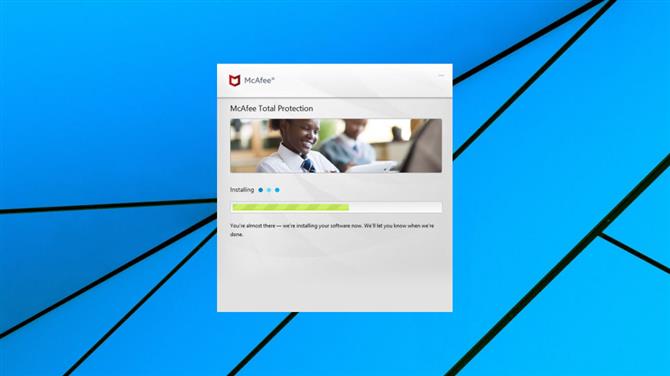
Setup
Det var enkelt å installere McAfee Total Protection. Last ned gratis prøveversjon bygge fra nettstedet, kjør det, og vent akkurat – ikke sant? Feil, i hvert fall i vår erfaring.
Først tok installatøren en absolutt alder å løpe. 10 minutter, 20, 25 … Og så, etter ca 30 minutter, gikk det ut, ga oss en unhelpful og generisk «ikke i stand til å installere» melding, og foreslo at vi prøvde igjen. Vi gjorde det, og 30 minutter senere så vi på den samme feilen.
Vi fant, lastet ned og kjørte McAfee-opprydding, forhåndsinstallere og feilsøkingsverktøy, men de gjorde ingen forskjell. Vi sjekket og rengjort systemet vårt manuelt, men ingen endring.
Dette var ikke bra, men det ga oss i det minste en sjanse til å prøve McAfee-støtte. Vi åpnet et chatvindu og forklarte situasjonen til en supportagent innen 90 sekunder. De spurte om de kunne bruke sitt LogMeIn-baserte system for ekstern tilgang til testdatamaskinen, vi ble enige om, og to minutter senere sjekket de vårt system og prøvde en annen installasjon.
Teknikeren prøvde flere oppryddingstrag, spurte flere spørsmål og løp flere flere installasjoner. Dessverre fungerte ingen av disse, og etter et par timer var vi ikke lenger fremover.
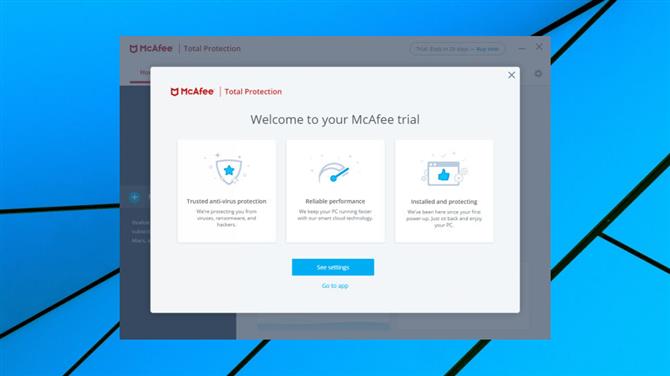
McAfee ga ikke opp, men jevnt eskalerer problemet vårt til en Tier 2-tekniker. De prøvde flere oppryddingstryker, som også mislyktes, men hentet til slutt et separat installasjonsprogram, prøvde å installere pakken via systemets innebygde administratorkonto, og det gjorde jobben.
Enhver sikkerhetsprogramvare kan noen ganger ha installasjonsproblemer, og vi kommer ikke til å klandre dette helt på McAfee. Vi har aldri hatt noe som dette skje med firmaets programvare før, og vi ser ikke stort antall brukere som klager over det heller.
Det betyr ikke at installasjonsprosessen for McAfee ikke kan bli bedre. Det bør ikke ta 30 minutter for en installasjon til tidsavbrudd, og feilsøking ville være lettere hvis installatøren ga opplysninger om hva det gjorde, eller hvilke feil det opplevde (våre to støttemidlere forsøkte ikke å se på eventuelle oppsettlogger, antagelig fordi det ikke er noen, eller de inkluderer ikke noe nyttig).
Men det er også gode nyheter her. McAfee-nettstedet har flere verktøy for å løse installasjonsproblemer. De er enkle å finne og bruke. Og hvis de ikke hjelper, er det enkelt å få tilgang til profesjonelt supportpersonell som vil fortsette å prøve før problemene dine er løst.
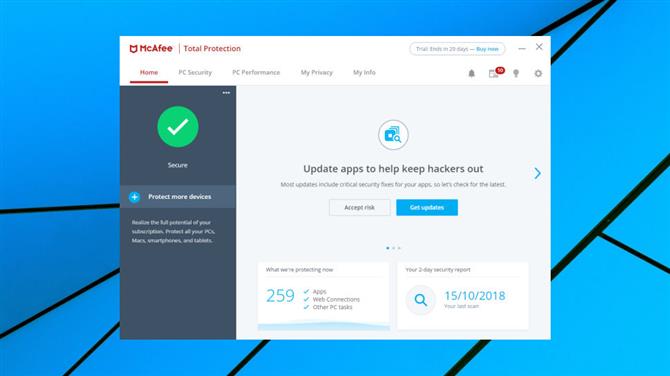
Interface
Start McAfee Total Protection for første gang, og du vil nok være litt forvirret av den rotete og dårlig utformede konsollen.
Hoveddelen av det meget store vinduet (1050 x 740 piksler på testsystemet vårt) inneholder et grønt telt for å vise sikkerhetsstatusen, men det er det eneste nyttige elementet på hovedpanelet.
Resten er bortkastet med en knapp for å beskytte andre enheter, meningsløs systeminformasjon (‘vi beskytter 269 apps / tilkoblinger / oppgaver’), en knapp for å vise en sikkerhetsrapport og forslag til andre suitefunksjoner du kan aktivere eller bruke . Disse kan ha noen verdi, men det er nettopp ingen grunn til at noen må se dem hver gang de åpner programmet.
Ved å klikke på et lite ikon som består av tre punkter, vises det som ser ut som en mer detaljert statusrapport for Total Protection sine ulike funksjoner, slik at du for eksempel kan bekrefte at antivirus, brannmur og oppdateringssystem fungerer som de skal. Det er ikke klart, men dette dobler også som en meny, og for eksempel ved å klikke på Virus Scan-status lastes skannerdialogen.
Du kan også klikke på ulike faner øverst på skjermen – PC Security, PC Performance, My Privacy – for å vise separate paneler med egne grupper av funksjoner. Disse sparer også rikelig med plass, med en stor del av skjermen som inneholder et statusikon, en beskjed på din PC og mye hvit plass.
Dette kan ha noen appell til uformelle brukere som ikke vil bli overveldet av mange knapper, verktøylinjer eller detaljert systeminformasjon, men eksperter vil sannsynligvis bli frustrert.
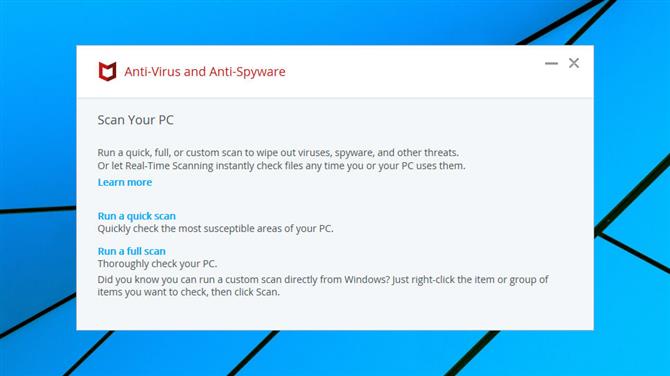
Egenskaper
McAfee Total Protection beholder sine antivirusprogramalternativer til et minimum: bare en hurtigskanning, en full systemskanning og muligheten til å skanne egendefinerte elementer direkte fra Utforsker-høyreklikkmenyen.
Det du ikke får, er en bestemt flyttbar stasjonssøk, en skann du kan definere fra grensesnittet, eller muligheten til å sette opp en ny skannetype eller definere hvordan den fungerer. Avasts Windows-produkter kan for eksempel brukes til å sette opp en skanning som kontrollerer bestemte filtyper i mappene du trenger, ved hjelp av skanningsteknologiene og reglene du definerer, og du kan deretter kjøre den skanningen når du vil. Det er ikke noe slikt her.
Vi kunne ikke finne noe galt med skannetyper som er tilgjengelige, skjønt. Skannehastighetene var gjennomsnittlige, men akseptable, programmet oppdaget vår testmalvare uten problemer, og om det var aktivt skanning eller bare kjører i bakgrunnen, hadde McAfee Total Protection knapt noen merkbar effekt på testdatamaskinen vår.
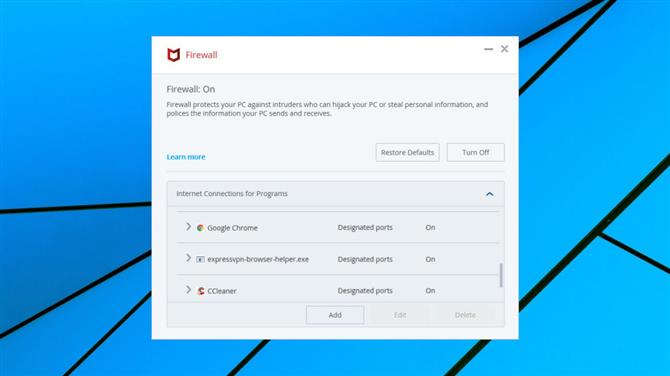
Total beskyttelse inkluderer en brannmur som automatisk gjør intelligente valg om hvilke programmer på systemet ditt som kan få tilgang til internett. Dette er for det meste gjemt bort i grensesnittet, og de fleste brukere trenger aldri å vite om eksistensen.
Eksperter får tilgang til en rekke brannmurinnstillinger, inkludert muligheten til å åpne eller lukke bestemte porter, eller definere egendefinerte regler for individuelle applikasjoner. Disse alternativene er vanskeligere å finne enn vi ønsker, og det tok oss litt tid å begynne å finne ut hva som var mulig.
Selv da ble vi ofte forvirret. Brannmuren har et Intrusion Detection-system, for eksempel, men det er slått av som standard, har bare to innstillinger (Grunnleggende eller Høyt), og selv webkunnskapsbasen har ingen reell informasjon om hva den gjør og konsekvensene av å slå den på (eller av ).
Total beskyttelse er annonsert som kommer med et spamfilter og filkrypteringsverktøy, men av en eller annen grunn er disse ikke installert som standard. Vi måtte manuelt velge å legge til antispam fra grensesnittet, så vent mens systemet lastes ned og installert det. Dette virker ikke som den mest praktiske måten å organisere en installasjon på, men det tok bare sekunder for spamfilteret å sette seg opp på vårt Windows 10-system.
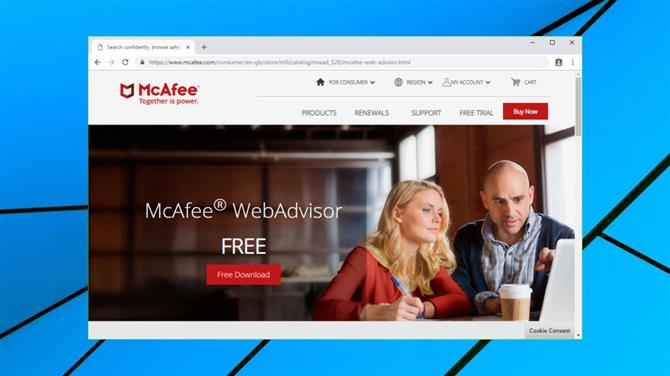
Andre åpenbare funksjoner i programmet er helt separate verktøy som du må laste ned og installere separat. Ved å klikke på Beskytt meg på Internett åpnes nettstedet for McAfee WebAdvisor, for eksempel en nettleserutvidelse som forsvarer deg mot skadelig programvare, skadelige nettsteder og mer. Det er praktisk, men det er også tilgjengelig gratis, og du trenger ikke å kjøpe Total Protection for å bruke den.
Total Protection har en mer interessant og uvanlig ekstra i en egen Identity Theft Protection-tjeneste for sine amerikanske kunder.
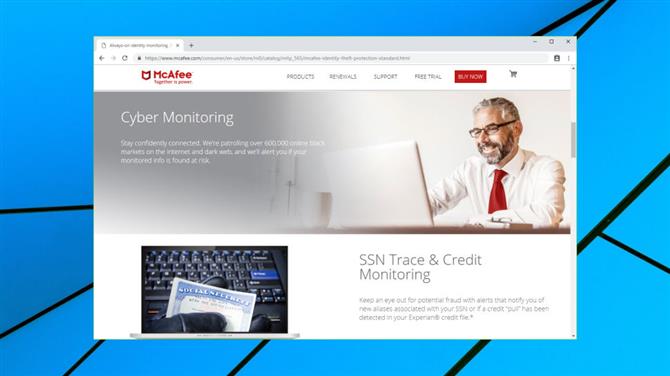
Cyber Monitoring er et av tjenestens høydepunkter, og sjekker regelmessig den mørke nettsiden for personlige opplysninger, inkludert ditt personnummer, e-postadresser, telefonnumre, bankkort og kredittkortdetaljer, førerkort, pass og mer. Hvis noen av dine opplysninger vises online i et brudd på data, vil du bli varslet.
Andre funksjoner inkluderer Social Media Monitoring som varsler deg om å risikere med innholdet du deler, og et valgfritt sporingsnummer for personnummer og Adress Change Monitoring, som kan advare deg om svindlere som prøver å stjele og bruke dine personlige opplysninger.
Funksjonslisten fortsetter i PC Performance-området, hvor du finner et par speedup-alternativer.
App Boost optimaliserer CPU og I / O prioriteter for forgrunnsapplikasjoner for å forbedre ytelsen. Dette vil ikke gjøre mye forskjell – noen ganger vil det ikke ha noen merkbar effekt i det hele tatt – men selskapet antyder at du kan se en 11-14% hastighetsøkning i målrettede apper, som, hvis det er sant, er verdt å ha.
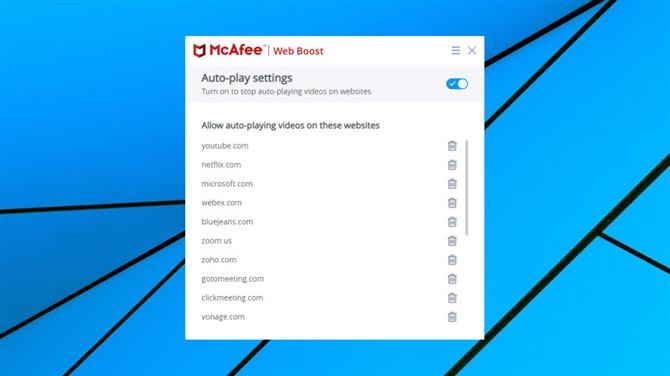
En Web Boost-funksjon lyder lovende, men er faktisk bare en Chrome-utvidelse som stopper videoer som automatisk spilles etter ditt valg av mange populære nettsteder (YouTube, Netflix, Twitch.tv, Skype.com, ClickMeeting.com og mange flere). Det er en fornuftig idé, men kan ikke gjøre stor forskjell på webområdet ditt.
Det er flere mindre verktøy å utforske. En oppdatering av min Apps-knapp skanner ditt operativsystem og programmer for manglende oppdateringer. Et QuickClean-alternativ fjerner sporingskapsler og midlertidige filer, og kan planlegges å kjøre automatisk. En Shredder sletter fortrolige filer sikkert, slik at de ikke kan slettes, og en nettverksmonitor ser etter inntrengere som kobler til Wi-Fi. Disse alle fungerer og har litt verdi, men det er freeware verktøy som gir deg mer funksjonalitet.
Alt i alt, mens det er strøm her, virker ikke funksjonslisten like imponerende når du ser nærmere på hva som er tilgjengelig, og det er også brukervennlighet og grensesnittproblemer.
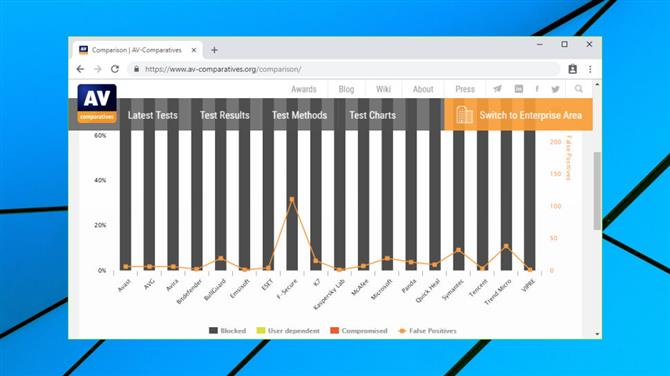
Beskyttelse
AV-Comparatives ‘Real-World Protection Test er et intensivt referansepunkt som slår 18 av verdens største antivirus motorer mot de aller nyeste truslene. Selskapet driver 10 tester hvert år, noe som gjør det til en fin måte å overvåke bestemte leverandører over tid.
McAfees testprestasjon har nylig blitt blandet, slik at selskapet for eksempel klarte et utmerket 5. plass med en 100% beskyttelsesrate i august 2018, men falt til en lavt 14 i testen i september 2018.
Heldigvis produserer AV-Comparatives også sammendragsrapporter som gjennomsnittlig resultatene over flere tester gir en klarere visning. Rapporten februar – juni 2018 var relativt positiv, og plasserte McAfee i et kredittverdig 6. plass med en sikkerhetsgrad på 99,6%. Det legger inn på nivå med noen kvalitetskonkurrenter – Kaspersky og Avira var fjerde og femte med en sikkerhetsgrad på 99,7%, Symantec 7th med 99,5% – og foreslår at det ikke er noen beskyttelsesproblem her som en vanlig bruker noensinne vil legge merke til.
AV-Test Home Windows-rapporten for august 2018 bekrefter McAfees effektivitet, med testproduktet som blokkerer 100% av prøvetrusselen.
Vi kan ikke begynne å konkurrere med tiden og ressursene de store testlaboratoriene legger i sitt arbeid, men hva vi kan gjøre er å legge til sine funn med en liten test av oss selv.
Vi har laget en veldig, veldig enkel ransomware-simulator som edderkopper gjennom et mappetre, leser og krypterer bilder, lydfiler, Office-dokumenter og mer. Ved å kjøre dette på et evalueringssystem, tar vi sikte på å se om et antivirusprogram kan oppdage uoppdaget ransomware alene ved atferd, og oppdag hvor mange filer som kan gå tapt før et angrep kan stoppes.
Resultatene var skuffende, da McAfee Total Protection forlot simulatoren vår for å fullføre og kryptere tusenvis av filer. Andre verktøy gjør det vanligvis mye bedre, for eksempel, Kaspersky Antivirus 2019, ikke bare oppdager og dreper simulatoren, men gjenoppretter også de få filene vårt program klarte å kryptere.
Dette resultatet bør imidlertid tolkes med forsiktighet. McAfee kan ha gått glipp av testprogrammet vårt, i motsetning til det beste i konkurransen, men vi kan ikke være sikker på hvorfor eller hva som forteller oss om sikkerhetspakken samlet. Det vi vet fra laboratorietester er at McAfee kan oppdage mest skadelige malware fra oppførsel alene, og det er det viktigste resultatet.
Endelig dom
McAfee Total Protection har en lang liste over funksjoner, men de fleste av disse er ikke så kraftige som de ser ut, og det er vanskelig å se hvorfor du bør velge denne pakken når andre er raskere, billigere, mer nøyaktige eller enklere å bruke.
- Ta også en titt på det beste antivirusprogrammet
